Monitorování metrik využití sestavy
Metriky využití pomáhají pochopit dopad řídicích panelů a sestav. Když spustíte metriky využití řídicího panelu nebo metriky využití sestav, zjistíte, jak se tyto řídicí panely a sestavy používají v celé organizaci, kdo je používá a k jakému účelu. Tento článek popisuje přehledy metrik využití.
Máte zájem o novou zprávu o využití? Je aktuálně ve verzi Preview. Podrobnosti najdete v tématu Monitorování metrik využití v pracovních prostorech (Preview).
Sestavy metrik využití jsou jen pro čtení. Sestavu metrik využití můžete ale zkopírovat. Kopírování vytvoří standardní sestavu Power BI, kterou můžete upravit. V Power BI Desktopu můžete také vytvářet vlastní sestavy na základě základního sémantického modelu, který obsahuje metriky využití pro všechny dashboardy nebo všechny sestavy v pracovním prostoru. Nejprve zkopírovaná zpráva ukazuje metriky pouze pro vybraný panel nebo sestavu. Můžete odebrat výchozí filtr a mít přístup k podkladovému sémantickému modelu se všemi metrikami využití vybraného pracovního prostoru. Pokud to správce povolil, může se vám dokonce zobrazit jména konkrétních uživatelů.
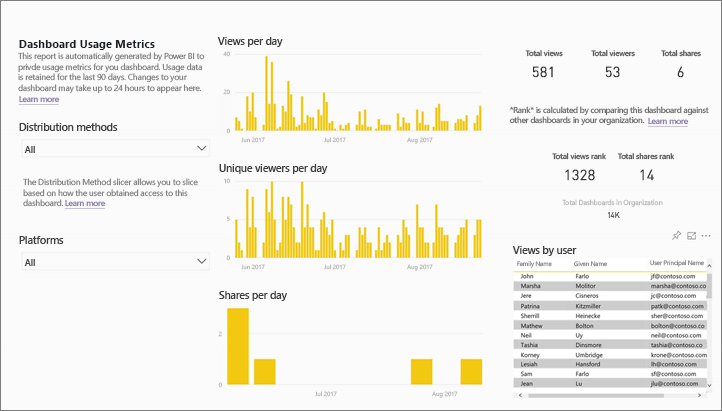
Poznámka
Metriky využití sledují využití sestav, které jsou vložené do SharePointu Online. Metriky využití ale nesledují řídicí panely a sestavy vložené prostřednictvím toku „uživatel vlastní přihlašovací údaje“ nebo „aplikace vlastní přihlašovací údaje“. Metriky využití také nesledují využití sestav vložených prostřednictvím publikování na webovou.
Proč jsou metriky využití důležité
Když víte, jak se váš obsah používá, pomůže vám to předvést váš dopad a určit prioritu vašeho úsilí. Metriky využití můžou ukazovat, že jedna z vašich sestav je používána každý den velkou částí organizace, a také se může zobrazit, že řídicí panel, který jste vytvořili, se vůbec nezobrazuje. Tento typ zpětné vazby je neocenitelný pro usměrnění vašeho pracovního úsilí.
Sestavy metrik využití můžete spouštět jenom ve službě Power BI. Pokud ale sestavu metrik využití uložíte nebo připnete na řídicí panel, můžete ji otevřít a pracovat s ní na mobilních zařízeních.
Požadavky
- Ke spuštění a přístupu k datům metrik využití potřebujete licenci Power BI Pro nebo Premium na uživatele (PPU). Funkce metrik využití ale zaznamenává informace o využití od všech uživatelů bez ohledu na přiřazenou licenci.
- Pokud chcete získat přístup k metrikám využití pro konkrétní řídicí panel nebo sestavu, musíte mít přístup k danému řídicímu panelu nebo sestavě pro úpravy.
- Správce Power BI musí povolit metriky využití pro tvůrce obsahu. Správce Power BI možná povolil shromažďování uživatelských dat také v metrikách využití. Přečtěte si, jak tyto možnosti povolit na portálu pro správu.
Zobrazit sestavu metrik využití
Začněte v pracovním prostoru, který obsahuje řídicí panel nebo sestavu.
V seznamu obsahu pracovního prostoru vyberte Další možnosti (...) pro sestavu a vyberte Zobrazit sestavu metrik využití.
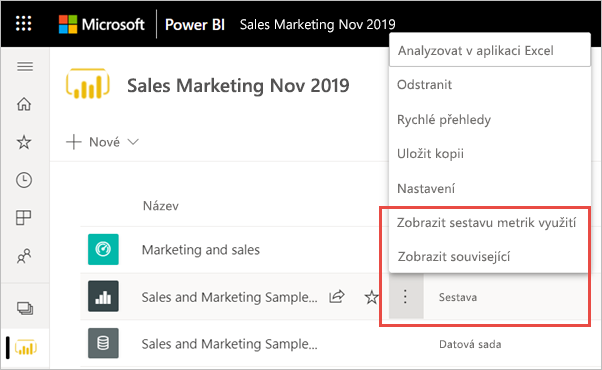
Nebo otevřete sestavu a potom na panelu příkazů vyberte Další možnosti (...)>Otevřít metriky využití.
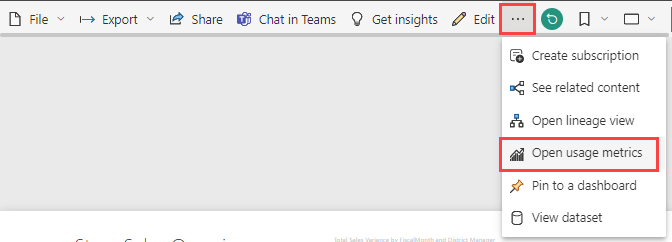
Když to uděláte poprvé, Power BI vytvoří sestavu metrik využití a oznámí vám, kdy je připravená.
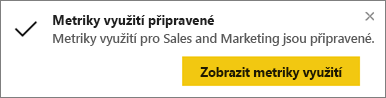
Pokud chcete zobrazit výsledky, vyberte Zobrazit metriky využití.
Power BI vás vyzve, abyste se zeptali, jestli chcete vyzkoušet novou sestavu využití. Vyberte Rozumím.
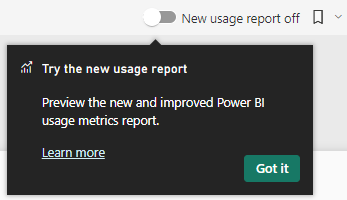
Pokud chcete zobrazit vylepšenou sestavu metrik využití, přepněte v pravém horním rohu přepínač Nová sestava využití přepnout na Zapnuto.
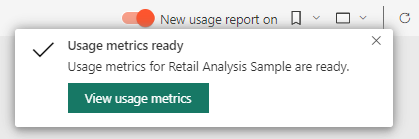
Pokud novou sestavu využití zapnete, pokračujte v článku Monitorování metrik využití v pracovních prostorech (Preview).
Pokud zůstanete u aktuální zprávy o využití, pokračujte v tomto článku.
Metriky využití jsou výkonným spojencem při nasazování a údržbě řídicích panelů a sestav Power BI. Zajímá vás, které stránky sestavy jsou nejužitečnější a které stránky byste měli postupně vyřadit? Chcete-li zjistit, použijte možnost "Slice by" na stránce sestavy ,. Zajímá vás, jestli byste pro řídicí panel měli vytvořit mobilní rozvržení? Rozdělte podle platforem a zjistěte, kolik uživatelů přistupuje k vašemu obsahu prostřednictvím mobilních aplikací versus webového prohlížeče.
Volitelně najeďte myší na vizualizaci a výběrem ikony připnutí přidejte vizualizaci na řídicí panel. Nebo v horní nabídce vyberte Připnout živou stránku, aby byla celá stránka přidána na řídicí panel. Na řídicím panelu můžete metriky využití snadněji monitorovat nebo je sdílet s ostatními.
Poznámka
Pokud připnete dlaždici ze sestavy metrik využití na řídicí panel, nemůžete tento řídicí panel přidat do aplikace.
Sestava metrik využití řídicího panelu
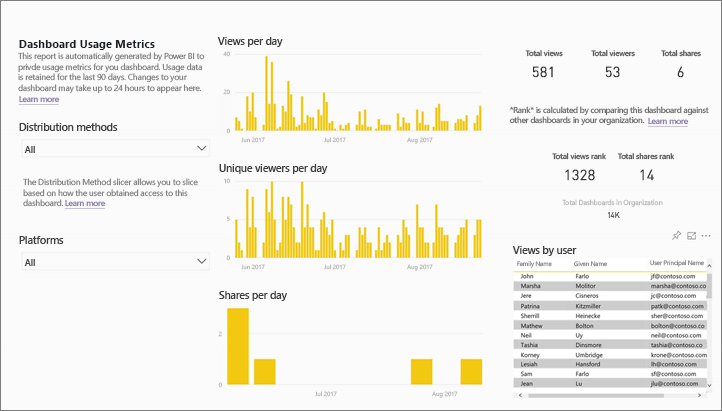
Metriky využití
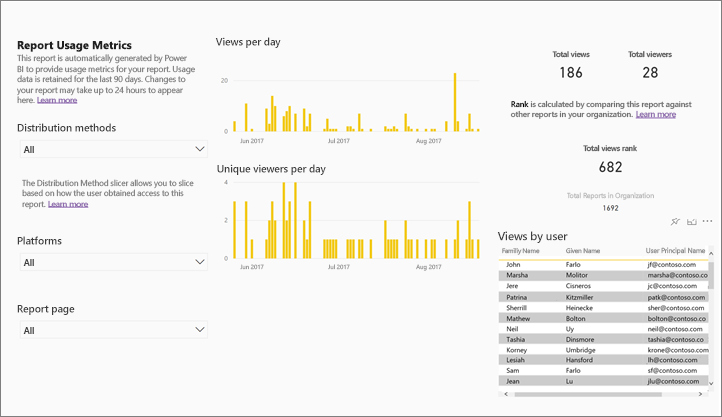
O zprávě metrik využití
Když vyberete Metriky využití nebo ikonu ![]() vedle řídicího panelu nebo sestavy, Power BI vygeneruje předem vytvořenou sestavu s metrikami využití pro daný obsah za posledních 90 dnů. Sestava vypadá podobně jako sestavy Power BI, které už znáte. Můžete rozdělit na základě toho, jak koncoví uživatelé získali přístup, ať už k nim přistupovali přes web nebo mobilní aplikaci atd. S tím, jak se řídicí panely a sestavy vyvíjejí, budou se také vyvíjet sestavy metrik využití, které se každý den aktualizují novými daty.
vedle řídicího panelu nebo sestavy, Power BI vygeneruje předem vytvořenou sestavu s metrikami využití pro daný obsah za posledních 90 dnů. Sestava vypadá podobně jako sestavy Power BI, které už znáte. Můžete rozdělit na základě toho, jak koncoví uživatelé získali přístup, ať už k nim přistupovali přes web nebo mobilní aplikaci atd. S tím, jak se řídicí panely a sestavy vyvíjejí, budou se také vyvíjet sestavy metrik využití, které se každý den aktualizují novými daty.
Sestavy metrik využití se nezobrazují v Poslední, Pracovní prostory, Oblíbenénebo v jiných seznamů obsahu. Do aplikace se nedají přidat. Pokud připnete dlaždici ze sestavy metrik využití na řídicí panel, nemůžete tento řídicí panel přidat do aplikace.
Pokud chcete prozkoumat data sestavy nebo vytvořit vlastní sestavy na základě podkladového sémantického modelu, máte dvě možnosti:
Vytvořte kopii sestavy ve službě Power BI. Podrobnosti najdete v části Uložení kopie sestavy metrik využití dále v tomto článku.
Připojte se k sémantickému modelu z Power BI Desktopu. Pro každý pracovní prostor má sémantický model název "Report Usage Metrics Model" (Sestava metrik využití). Podrobnosti najdete v tématu Vytvoření připojení k publikovanému sémantickému modelu.
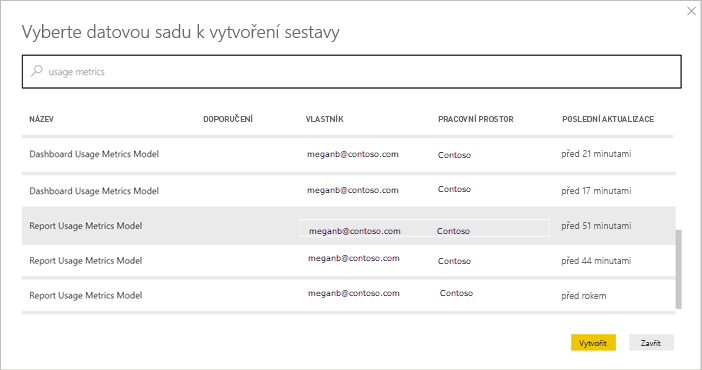
Jaké metriky jsou hlášeny?
| Metrický | Palubní deska | Zpráva | Popis |
|---|---|---|---|
| Řezač platforem | Ano | Ano | Byl řídicí panel nebo sestava přístupná přes službu Power BI (powerbi.com) nebo z mobilního zařízení? Mobilní aplikace zahrnují všechny naše aplikace pro iOS a Android. |
| Průřez stránky sestavy | Ne | Ano | Pokud má sestava více než 1 stránku, můžete sestavu rozdělit podle zobrazených stránek. "Prázdné" znamená, že stránka sestavy byla nedávno přidána (do 24 hodin se skutečný název nové stránky objeví v seznamu 'slicer') nebo byly stránky sestavy odstraněny. „Blank“ zachycuje tyto druhy situací. |
| Zobrazení za den | Ano | Ano | Celkový počet zobrazení za den – zobrazení je definováno jako načtení stránky sestavy nebo řídicího panelu uživatelem. |
| Jedineční diváci za den | Ano | Ano | Počet různých uživatelů, kteří si zobrazili daný řídicí panel nebo sestavu (podle uživatelského účtu Microsoft Entra). |
| Zobrazení na uživatele | Ano | Ano | Počet zobrazení za posledních 90 dnů rozdělených podle jednotlivých uživatelů |
| Akcie za den | Ano | Ne | Počet sdílení řídicího panelu s jiným uživatelem nebo skupinou |
| Celkový počet zobrazení | Ano | Ano | Počet zobrazení za posledních 90 dnů |
| Celkový počet diváků | Ano | Ano | Počet jedinečných diváků za posledních 90 dnů |
| Celkový počet akcií | Ano | Ne | Počet sdílení řídicího panelu nebo sestavy za posledních 90 dnů |
| Celkem v organizaci | Ano | Ano | Počet všech řídicích panelů nebo zpráv v celé organizaci, které měly alespoň jedno zobrazení za posledních 90 dní. Slouží k výpočtu pořadí. |
| Pořadí: Celkový počet zobrazení | Ano | Ano | Celkový počet zobrazení všech řídicích panelů nebo sestav v organizaci za posledních 90 dnů, kde se tento řídicí panel nebo sestava řadí. |
| Pořadí: Celkový počet sdílení | Ano | Ne | Celkový počet sdílení všech řídicích panelů v organizaci za posledních 90 dnů, kde se tento dashboard nebo sestava řadí. |
Uložte kopii sestavy metrik používání
Pomocí Uložit jako převeďte sestavu metrik využití na běžnou sestavu Power BI, kterou můžete přizpůsobit tak, aby vyhovovala vašim konkrétním potřebám. Ještě lepší je, že základní sémantický model zahrnuje podrobnosti o použití všech řídicích panelů nebo sestav v pracovním prostoru. Tím se otevře více možností. Můžete například vytvořit sestavu, která porovnává řídicí panely v pracovním prostoru na základě využití. Nebo můžete vytvořit řídicí panel metrik využití pro aplikaci Power BI agregací využití napříč veškerým obsahem distribuovaným v této aplikaci. Podívejte se, jak odebrat filtr a zobrazit všechny metriky využití pro pracovní prostor dále v tomto článku.
Vytvoření kopie sestavy využití
Při vytváření kopie sestavy využití, která je pouze pro čtení, vytvoří Power BI upravitelnou kopii této sestavy. Na první pohled to vypadá stejně. Teď ale můžete sestavu otevřít v zobrazení pro úpravy, přidat nové vizualizace, filtry a stránky, upravit nebo odstranit existující vizualizace atd. Power BI uloží novou sestavu do aktuálního pracovního prostoru.
V předpřipravené sestavě metrik využití vyberte Soubor > Uložit jako. Power BI vytvoří sestavu, kterou lze upravovat, a uloží ji v aktuálním pracovním prostoru.
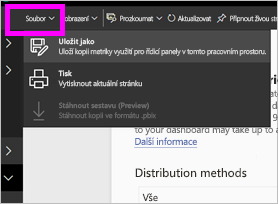
Otevřete sestavu v zobrazení pro úpravy a s ní pracujte stejně jako s ostatnímisestavami Power BI. Můžete například přidat nové stránky a vytvářet nové vizualizace, přidávat filtry, formátovat písma a barvy atd.
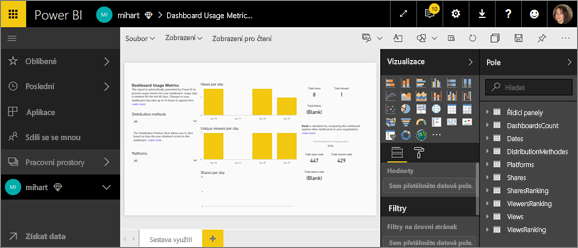
Nová sestava se uloží na kartu Sestavy v aktuálním pracovním prostoru a přidá se do seznamu obsahu Poslední.
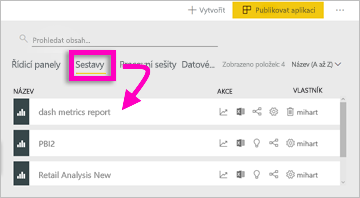
Vytvořte vlastní sestavu v aplikaci Power BI pro počítač
Pomocí Power BI Desktopu můžete vytvářet vlastní sestavy metrik využití na základě základního sémantického modelu. Podrobnosti najdete v tématu Vytvoření připojení k publikovanému sémantickému modelu.
Poznámka
Power BI Desktop používá živé připojení k sémantickému modelu metrik využití sestavy. Toto nastavení nelze změnit na DirectQuery, protože sémantický model vlastní Power BI. Při pokusu o to dojde v Power BI Desktopu k chybě.
Zobrazit všechny metriky využití pracovního prostoru
Pokud chcete zobrazit metriky pro všechny řídicí panely nebo pro všechny sestavy v pracovním prostoru, musíte filtr odebrat. Ve výchozím nastavení se sestava filtruje tak, aby zobrazovala metriky jenom pro řídicí panel nebo sestavu, kterou jste použili k jejímu vytvoření.
Výběrem Upravit sestavu otevřete novou sestavu k úpravám v režimu úprav.
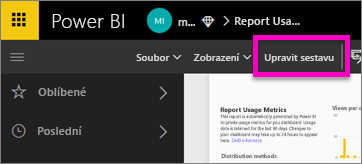
V podokně filtrování vyhledejte filtry na úrovni sestavy skupiny a odeberte filtr vybráním ikonky guma vedle ReportGuid.

Sestava teď zobrazuje metriky pro celý pracovní prostor.
Řízení správy Power BI pro metriky využití
Sestava metrik využití je funkce, kterou může správce Power BI zapnout nebo vypnout. Správci mají podrobnou kontrolu nad tím, kteří uživatelé mají přístup k metrikám využití; jsou ve výchozím nastavení Zapnuto pro všechny uživatele v organizaci.
Poznámka
Portál pro správu a úpravy nastavení můžou zobrazit jenom správci tenanta Power BI.
Ve výchozím nastavení jsou data pro jednotlivé uživatele povolena pro metriky využití a informace účtů spotřebitelů obsahu jsou součástí sestavy metrik. Pokud správci nechtějí tyto informace zveřejnit některým nebo všem uživatelům, můžou tuto funkci zakázat pro zadané skupiny zabezpečení nebo pro celou organizaci. Informace o účtu se pak v sestavě zobrazí jako Nepojmenované.
Když správci zakážou metriky využití pro celou organizaci, mohou použít možnost pro odstranění veškerého stávajícího obsahu metrik využití k odstranění všech existujících reportů a dlaždic řídicího panelu vytvořených pomocí sestav metrik využití. Tato možnost odebere přístup k datům metrik využití pro uživatele v organizaci, kteří je už možná používají. Odstranění existujícího obsahu metrik využití je nevratné.
Podrobnosti o těchto nastaveních najdete v tématu Metriky auditu a využití v článku portálu pro správu.
Metriky využití v národních nebo regionálních cloudech
Power BI je k dispozici v samostatných národních/regionálních cloudech. Tyto cloudy nabízejí stejné úrovně zabezpečení, ochrany osobních údajů, dodržování předpisů a transparentnosti jako globální verze Power BI v kombinaci s jedinečným modelem pro místní předpisy týkající se doručování služeb, rezidence dat, přístupu a řízení. Vzhledem k tomuto jedinečnému modelu pro místní předpisy nejsou metriky využití dostupné v národních nebo regionálních cloudech. Podívejte se na národní/regionalní cloudypro více informací.
Důležité informace a omezení
Sestava metrik využití není podporována pro My Workspace.
Nesrovnalosti mezi protokoly auditu a metrikami využití
Je důležité pochopit, že při porovnávání metrik využití a protokolů auditu a důvodů může dojít k rozdílům. Protokoly auditu jsou shromažďovány pomocí dat ze služby Power BI a metriky využití jsou shromažďovány na klientovi. Agregované počty aktivit v protokolech auditu nemusí vždy odpovídat metrikám využití, a to z následujících rozdílů:
- Metriky využívání mohou být někdy podhodnoceny z důvodu nekonzistentních síťových připojení, blokátorů reklam nebo jiných problémů, které mohou narušit odesílání událostí klientem.
- Určité typy zobrazení nejsou zahrnuté do metrik využití, jak je popsáno výše v tomto článku.
- Metriky využití můžou někdy přepočítat aktivity v situacích, kdy se klient aktualizuje, aniž by se požadavek odesílal zpět do služby Power BI. Například při přepínání stránek sestavy se neodesílá požadavek na načtení sestavy ze serveru, protože definice stránky je již v prohlížeči.
- Sdílení je pro zprávu metrik využití zakázáno. Pokud chcete uživatelům udělit přístup k nahlížení do sestavy, musíte jim nejdřív udělit přístup k pracovnímu prostoru.
- Některé metriky v sestavě metrik využití nejsou zahrnuté v protokolech auditu. Například zobrazení stránek sestavy nejsou součástí protokolů auditu.
Nesrovnalosti mezi rozhraními REST API a metrikami využití
Rozhraní REST API sestav Power BI a rozhraní REST API pro správu také používají data služby Power BI. Z důvodů popsaných v předchozí části se počty hlášení z rozhraní API mohou lišit od počtů hlášení v metrikách využití. Počty hlášené z rozhraní API nejsou ovlivňovány problémy na straně klientů a měly by být považovány za přesné. Všimněte si také, že rozhraní API pro správu poskytují "aktuální stav" nasazení Power BI a berou v úvahu pouze to, co v době žádosti existuje. Sestava metrik využití obsahuje 90 dnů dat a celková hodnota "total count" uvádí jedinečné sestavy zobrazené za 90 dnů. Pokud se zprávy po zobrazení odstraní, nepočítají se rozhraními API pro správu, ale budou se počítat v historických datech, která dodávají zprávu o využití.
Metriky využití sestav se u privátních propojení nepodporují.
Pokud vaše organizace používá privátní propojení, metriky využití nebudou obsahovat žádná data. Při přenosu informací o klientovi přes privátní propojení je v současné době k dispozici omezení.
Další aspekty
Obsah sestavy musíte zobrazit alespoň jednou v rámci tohoto pracovního prostoru. Pokud není obsah zobrazen ze samotného pracovního prostoru alespoň jednou, data nejsou zahrnuta ze zobrazení aplikace ve zprávě o metrikách využití. Pokud chcete odblokovat zpracování dat pro tuto sestavu, zobrazte alespoň jednou obsah ze svého pracovního prostoru.
Nejčastější dotazy
Kromě potenciálních rozdílů mezi metrikami využití a protokoly auditu můžou být pro uživatele a správce užitečné následující otázky a odpovědi týkající se metrik využití.
Nemohu provozovat metriky využití na nástěnce nebo v reportu
A: Můžete zobrazit jenom metriky využití obsahu, který vlastníte nebo máte oprávnění k úpravám.
Zaznamenávají metriky využití počty zhlédnutí z vložených řídicích panelů a sestav?
A: Metriky využití v současné době nepodporují sledování využití pro vložené řídicí panely, zprávy a publikování na web. V takových případech doporučujeme ke sledování využití hostitelské aplikace nebo portálu použít existující platformy pro webovou analýzu.
Nemůžu vůbec spouštět metriky využití u žádného obsahu.
A1: správci můžou tuto funkci pro svou organizaci vypnout. Obraťte se na správce a zjistěte, jestli se jedná o tento případ.
A2: Sestavy využití metrik jsou funkcí Power BI Pro.
Zdá se, že data nejsou aktuální. Například distribuční metody nejsou viditelné, chybí stránky sestavy atd.
A: Aktualizace dat může trvat až 24 hodin.
V pracovním prostoru jsou čtyři sestavy, ale sestava metrik využití zobrazuje jenom tři.
A: Sestava metrik využití zahrnuje pouze sestavy (nebo řídicí panely), ke kterým se přistupovalo za posledních 90 dnů. Pokud se sestava (nebo řídicí panel) nezobrazuje, pravděpodobně se nepoužívá více než 90 dnů.
Související obsah
Máte další otázky? Vyzkoušejte komunitu Power BI